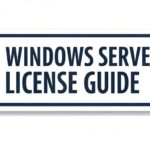CAL – Client Access License
ボリュームのある内容 なので、お時間に余裕がある時に見て下さいませ
まず Server / CAL( Windows Server は コア/CAL )
という組み合わせで売られている Server と 接続する為のライセンス が CAL
Windows Server の Standard と Datacenter は CAL が必要なのですが
Exchange Server や Project Server などの Application Server にも、それぞれ 別の製品 CAL が存在 している から御用心
Windows Server に Exchange Server を載せて運用する場合には、
Windows Server CAL と Exchange Server CAL の 両方が要ります⇩

Server にアクセスするユーザー、もしくは端末ごとに調達が必要
数をシッカリと見極めて、効率よく手配するべし
Server に対しての接続ライセンスだから、アップロード・ダウンロードは関係なす🍆
データ通信がある場合は CAL を準備しないとライセンス違反でやんすよ🚨
CAL にもバージョン概念があり、2016 や 2022 のような年代が存在
古い CAL で 新しい Server にアクセスしちゃダメ ですけど
新しい CAL で 古い Server にアクセスは OK という事を覚えておけば OK
早速ステップごとに具体的な CAL の説明をしていきます
ユーザーとデバイス
CAL は 2 種類
「ユーザー CAL」 と 「デバイス CAL」 がありまして
ほとんどの製品で基本価格に関して、デバイス CAL の方が安く設定されてます
デバイス CAL と ユーザー CAL を混在させる場合は
非常に管理が複雑になりますから、数量カウントはしっかりと!
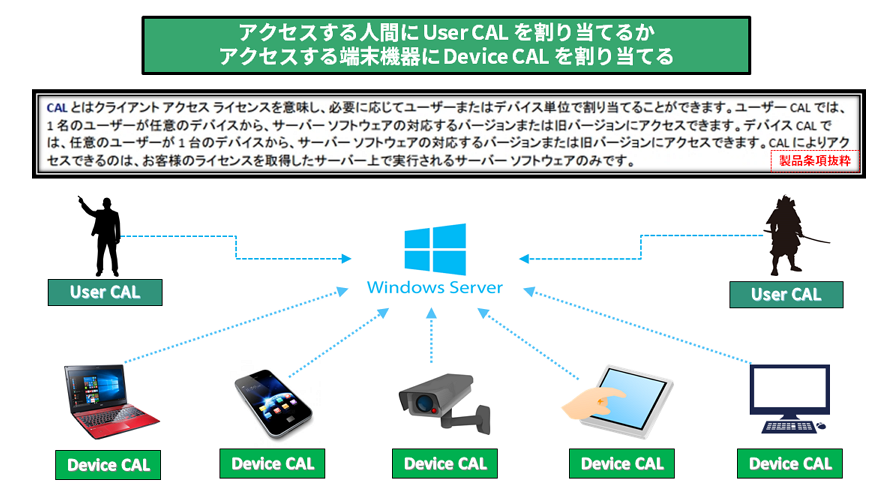
ユーザー CAL
Server アクセスする人間 1 人に対して、1 ユーザー CAL を用意するだけ !
説明も何もあったもんじゃないですけれども、あえて注意点を上げればログインアカウント数では無く「 人間 」の数
一人が AD アカウントを複数使い分ける場合や、管理者アカウントと通常アカウントを持つ場合も「戸籍上の人間」としては ① なので、ユーザー CAL の必要数量は ①
複数の端末を持っていたとしても、
1 つのユーザー CAL で全端末からアクセスできるのがメリットです⇩

デバイス CAL
Server にアクセスする 1 台の端末に対して 1 デバイス CAL を割り当てる事で、同じ端末を複数ユーザーで利用しても OKです。
交代制コールセンターや、シフト勤務が主流の工場には最適かもしれません⇩

ちなみに デバイス CAL 対象は、スマートフォンやモバイル端末も含みます
監視カメラ・プリンター・センサー等の IoT 機器を含め、Server とデータ通信をする機能を持つ機器であるならば デバイス CAL を用意する必要あり!
こういった割り当て規則を踏まえた上で ユーザー CAL と デバイス CAL を選択して、適切に用意するべし
デバイスかユーザーに割り当てた 1 CAL で 組織全ての Server に対して接続可能になりますから、ライセンス総数としては 接続元 ユーザー数 / デバイス数だけ 買えば OK
会社に Server が 4台あったとしても、4倍 の CAL は不要です
(※ 後述する同時接続モードを除く ※)
…… ココまでが、基礎中の基礎👣
追加 CAL
Windows Server の RDS CAL や Exchange Server の Enterprise CAL は、
もともとの 基本アクセスライセンスに追加購入 します
例えば Exchange Server の Enterprise 機能を利用する場合、Exchange server Standard CAL と
Exchange Server Enterprise CAL を 両方購入して、初めて利用許諾を満たせるシステムなのだ
基本の CAL が電車の乗車券で、追加 CAL はグリーン車のチケット
こんな感覚で考えてもらうのが良いかもしれません🚃
※ この仕組みの例外は Windows Server foundation ( 消滅した古の遺産 )
基本アクセスライセンスが Server 本体の権利で賄われているから、RDS 機能を利用する場合に RDS CAL 追加購入のみで OK 。
SQL Server 等 の 上位 CAL が存在しない製品もありますんで、製品ごとの CAL エディションは各自確認して下さいませ
末端部分が購入対象
マルチプレキシング(プーリング)に対して、末端を CAL 必要数と定義しております
コチラの画像を参照下さい ⇓

実際に Windows Server と通信しているのは、NAS の1デバイスだけだけど
NAS で 中継しているだけだから、結局 Windows Server からファイル取得してますね?
という事で、NAS 中継してファイルを受け取った端末数のデバイス CAL
もしくは利用人数分のユーザー CAL が無いと NG!
今回の画像では、3 台にファイルが転送されているので、デバイス CAL を 3 つ買ってもらうのが良いでしょう。
末端部分に CAL が必要な代わりに、中継地点になっただけ の ストレージは CAL が免除されるのも難しい部分。
例:Windows Server ▶ 社内ファイル一括管理ストレージ ▶ 営業部ファイルストレージ ▶ 自分の端末
このように複数ポイントを中継するケースであっても
Windows Server ▶ 自分の端末 が 通信の スタート/ゴール になってるね?
といった理論で、CAL が必要な部分は末端 デバイスかユーザーです。
Microsoft が配布しているライセンス簡易ガイドに、詳細が載っております
https://www.microsoft.com/ja-jp/licensing/learn-more/volume-licensing-briefs?activetab=volume-licensing-briefs-tab:primaryr3
記載は以下の通り

「 Server 通信してるのは、ストレージ1台だから CAL1つだけで良いか 」
みたいに CAL 購入数を減らせる期待を一度はするんですけども … そうは問屋がおろさねーんです
製品条項ドキュメントにも、ガッチリ記載してます⇩

管理目的なら 2 人 は CAL 不要
Server 設定やメンテナンス目的ならば 2 名の CAL 免除の規定あり
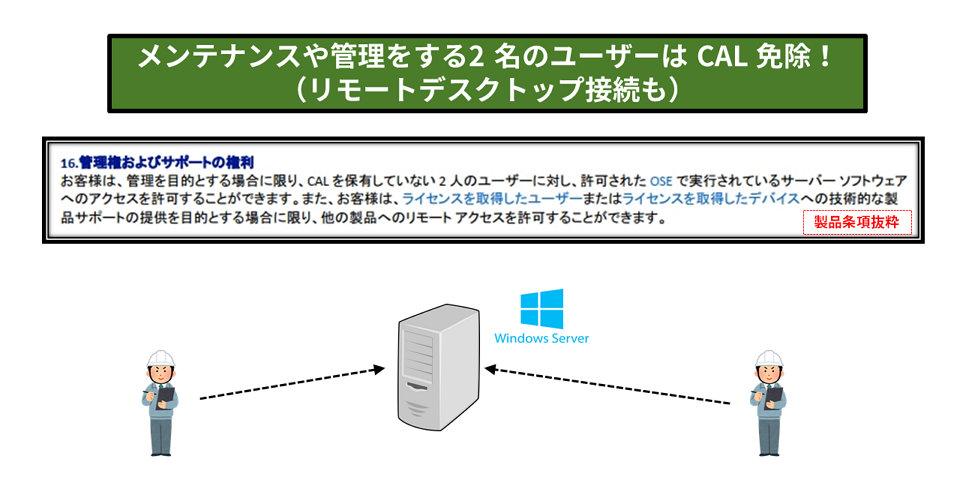
Windows Server 管理用リモートデスクトップ接続機能もデフォルト 2 セッションが使える上限と設定されてます💡
何処までの作業が管理目的になるかは、Microsoft で定義していないのも困りどころですけれども、メモ帳アプリや Office の Excel をリモートデスクトップ利用する場合でもメンテナンス記録を記述するなら管理目的では?
再割り当て 90 日制限
これは Microsoft ライセンス、ほぼ全ての製品に該当する 90 日ルール
ライセンス割り当てから 90 日は、ライセンスを動かす事が出来ない約束があるけど
CAL に関しては、少しだけ制約が緩和されていたりされていなかったり…
・デバイス CAL は デバイスのサービス停止 (故障・盗難・紛失・修理中あたり?)
・ユーザー CAL 例外事項は、 ユーザーの不在 (ざっくり)
この状態に該当する場合は 90 日経過前にライセンス移動して OK
出典元は、製品条項より⬇️

まだまだ紹介項目がありますけど、調子はいかがでしょう?
お腹一杯って人は、次の機会に続きを確認して下さいませ
CAL 免除要件
製品条項 Windows Server コア/ CAL の項目 ⇓

2.の項目は Windows Server 同士 は CAL 要らないよって話
3.の Web ワークロード は、インターネットサービスを展開する場合に大事な部分
利用者ユーザー CAL 免除という特殊なルール
(例:SNS・フリーメール・予約サイト・ショッピングサイト・オンラインゲーム 等)
Web ワークロードに該当しなかった場合、別途 CAL を準備する必要があるのですが
外部ユーザー向け CAL は エクスターナルコネクタ という便利な物があるので、後ほど紹介しますね
Web ワークロードのルールは、製品条項に記載 ( 該当するか各自判断 )
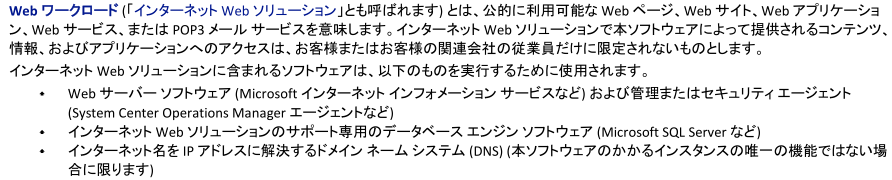
HPC ワークロード は、よく判ってないでやんすが
デバイスをクラスタ化して、大きな演算を並列処理するような何か (コレ ⇓

この処理を行うサポート端末があり
Server 演算処理の手伝いをしている場合も CAL は不要
クラスタリングされた 1 台のサーバーとして動かしているとみなすのでしょうかね?
同時接続モード
Windows Server CAL の、同時接続モードというルール
仮想化が主流の今後は、廃れていく利用方法なので
正直忘れてヨロシイ
これから採用するには デメリットがある ことを理解しておきましょう
ユーザーにユーザー CAL や 端末にデバイス CAL を直接割り当てる方法ではなく
Server OS 側に CAL を保管しておくイメージ が同時接続モード
Windows Server 側に CAL をストックしておき、繋ぎに来る順番に CAL を配る概念になるでやんす
物理 OS ・ 仮想 OS ごと に、ストックする CAL が必要なのがネックでして…
色々な物に例えられそうではありますが、今回エレベーターに例えて紹介⇓
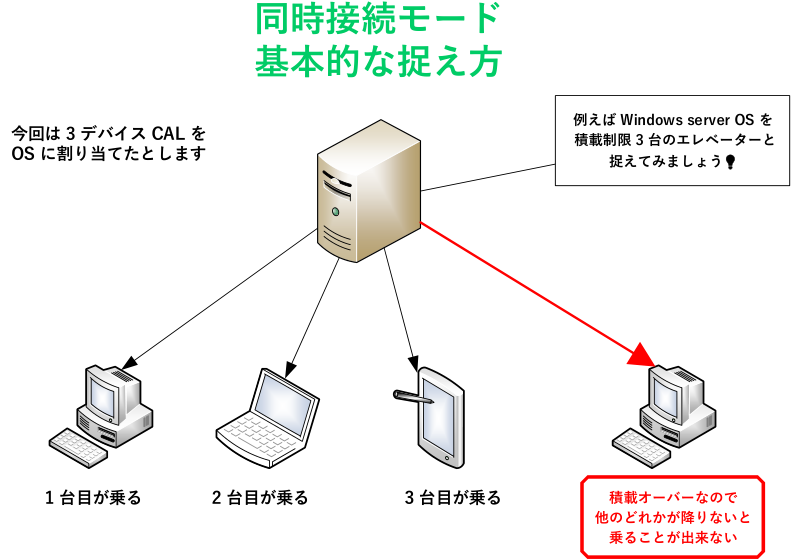
一度にアクセスする人数が少ない場合は、コスト削減ができる代わりに、OS インスタンスごと にストックする CAL が必要と定義されたルールがあります。
仮想マシンを多く使う場合は、逆にコストが高くなっていく システムでもあります
※
上記画像の接続ルールを定義した仮想マシンが 3 台ある場合
CAL は 3 倍必要なので 3 Device CAL × 3 で 9 本用意
説明図はデバイス CAL で作成しておりますが、ユーザー CAL も同じ概念で 仮想マシン OS ごと に ストックが必要
ルール上、この使い方をしますって決めたら永久に戻せません!
エクスターナルコネクタ
圧倒的ボリュームでお送りした CAL の記事でしたが、最後に外部ユーザー専用のライセンス エクスターナルコネクタ を御紹介
Windows Server に接続するデバイスかユーザーに CAL を調達する方法がメインにはなりますが、外部ユーザーを無制限に招待できる ライセンスがエクスターナルコネクタという特殊な製品です
割り当て方法は 物理筐体 1 台に対して 1 ライセンスだけです
これを割り当てる事で、組織外ユーザー数を気にしないで良くなっちゃうシロモノ
恐らく疑問を抱く人の為に伝えておきます。
内部ユーザーを無制限アクセスさせる物は存在しません
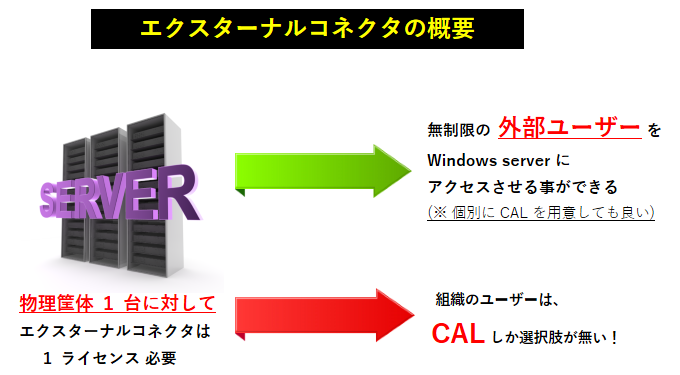
内部ユーザー・外部ユーザー判別は 資本関係 50 % 超過 が関連会社(内部ユーザー)定義とされていて、ボリュームライセンス契約書によっては契約国内に存在するグループ企業だけが認められる関連会社だったりします。
なので CAL を購入するライセンスプログラム契約書は必ず確認しておきましょう!
ボリュームライセンス契約書の内容を詳しく聞きたいなら、購入パートナーに聞くと良いです。
一般的には 50 % 以下( 50 % ピッタリ含む )の 資本比率は 別組織 扱い ⇩

「外部ユーザー」って言われても、普通は判別できんですよね …
最後に製品条項の文面を見てもらって、今回記事の〆とします ⇓

ここまでの説明で 根本的に気を付けることが一つ……
CAL は 見えない製品
-= ∧ ∧
-=と ( ・∀・)
-= / と_ノ
-=_//⌒ソ
残像でござる
CAL を買わなくても Server にアクセスできますし
( RDS CAL は買わないと使えませんが )
同時接続モードなんて名前も 勝手に 明言しているだけです。
だからこそ、ライセンス違反が一番起きやすい部分が CAL という製品
マイクロソフトの監査部門 (ガサ入れ部隊) が訪問してきたときに、ペナルティを貰わないように管理してください